ポートの設定/NETGEARスマートスイッチ
ネットギア製スマートスイッチで、ポートの設定を行う方法について説明したページです。
スイッチのインターフェースは、ポートとも呼ばれます。
ポートの速度、全二重/半二重設定
ポートの速度は、「Switching」→「Ports」→「Port Configuration」で設定します。
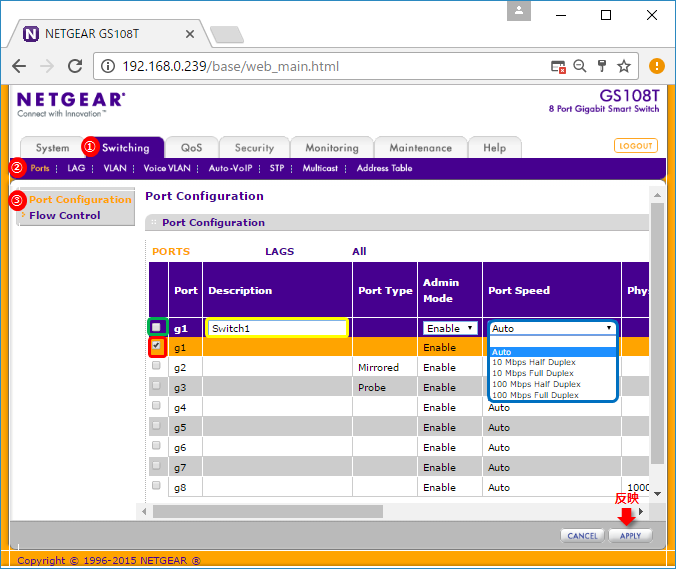
赤枠部分で設定したいポートを選択します。g1がポート1、g2がポート2という意味です。緑枠部分を選択すると、一度に全てのポートが設定出来ます。
青枠部分で速度や全/半二重設定をします。意味は以下の通りです。
| 項目 | 意味 |
|---|---|
| Auto | オートネゴシエーションです。 |
| 10Mbps Half Duplex | 10Base-Tの半二重です。 |
| 10Mbps Full Duplex | 10Base-Tの全二重です。 |
| 100Mbps Half Duplex | 100Base-TXの半二重です。 |
| 100Mbps Full Duplex | 100Base-Tの全二重です。 |
1000Base-Tで接続する時は、Autoを選択します。デフォルトはAutoで、オートネゴシエーションにより速度や全/半二重が決まります。接続先が速度等を固定にしていない限り、Autoを推奨します。
黄枠部分は省略可能ですが、ポートの説明が設定出来ます。例えば、接続先が何かを設定しておくと、後で接続している装置の確認がし易くなります。
「APPLY」をクリックすると、設定が反映されます。
ポートの状態確認とTRAP
ポートの状態は、右にスクロールして確認出来ます。
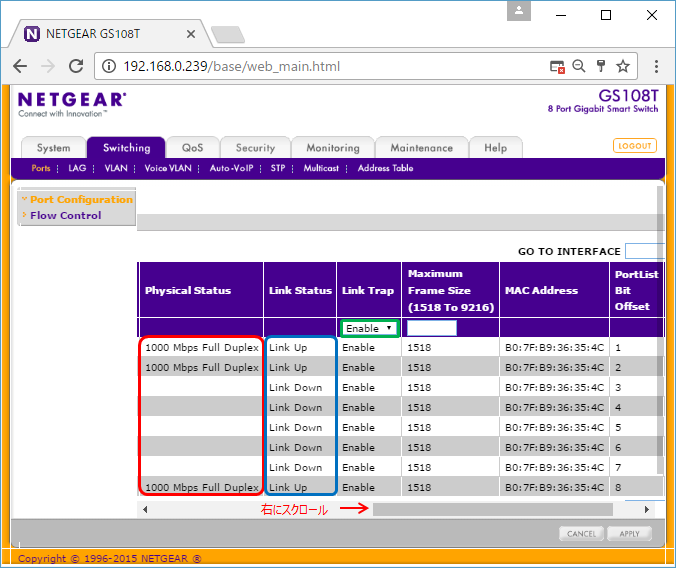
赤枠部分が実際に反映された速度や全/半二重です。上記では、全て1000Base-Tの全二重で動作しています。
青枠部分は、ポートが使える状態か、使えない状態かを示しています。「Link UP」であればポートに機器が接続されて使える状態、「Link Down」であれば使えない状態です。
緑枠部分では、ポートがUP/Donwnする度にTRAPを送信するかを設定出来ます。DisableにするとTRAPは送信されません。パソコン等が接続されたポートで電源投入・断の度にUP/Downを通知して欲しくない場合は、Disableにします。デフォルトはEnableですが、TRAPを送信するためには「初期設定」で説明したSNMPの設定で、TRAPの送信先が設定されている必要があります。